Операционные системы семейства Windows получают обновления программного обеспечения. Они регулярно загружаются на компьютер, если соответствующая опция включена в его параметрах. Обновить можно компоненты ОС. В данной статье будут представлены основные способы включения обновлений на OC Windows 7.
Что такое «Центр обновлений» Windows 7
Это встроенное в операционку средство, с помощью которого можно загружать обновления Microsoft, что позволяет активировать опцию загрузки ПО, отключить её, а также ознакомиться с подробной информацией об уже установленных на компьютере обновлениях.
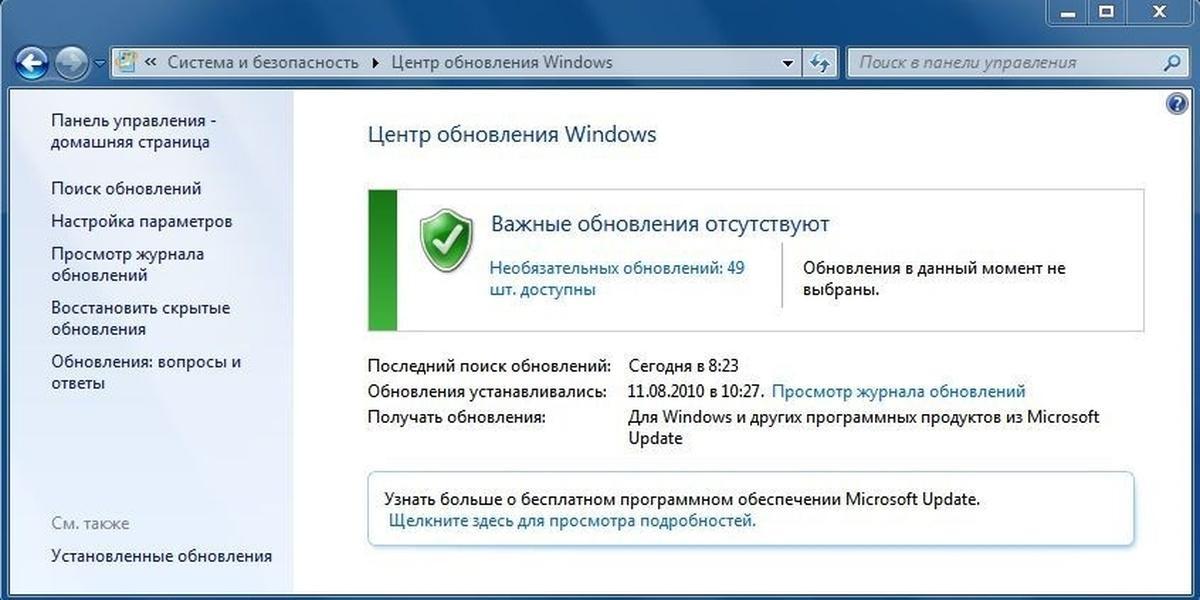
Внешний вид средства, где можно обновлять компоненты Виндовс 7
Обратите внимание! С недавнего времени корпорация Microsoft заявила, что Виндовс семь больше не будет поддерживаться официально, т. е. обновления для этой системы теперь не выпускаются.
Как включить автоматическое обновление Windows 7
Как запустить службу вручную
Естественно, для выполнения поставленной задачи не обязательно скачивать из интернета сторонние программы. Да и таких, скорее всего, не существует, а пользователь только занесёт вирус в систему, который отрицательно скажется на производительности работы ОС.
Включать «Центр обновления Windows» можно средствами самой операционки. Далее будет рассказано о самых распространённых способах включения рассматриваемой службы на Виндовс 7.
Как на Windows 7 включить обновления через иконку в трее
Трей – это небольшое окошко в панели задач рабочего стола, где содержатся последние уведомления. Часто оповещения приходят об установленных обновлениях либо о необходимости их установки.
Запускать службу обновлений можно через трей по следующему алгоритму:
- Кликнуть по стрелочке, расположенной рядом со значением системного времени панели задач.
- В появившемся окошке необходимо тапнуть по значку флажка с красным крестиком. Это и есть нужная иконка в трее.
- Во всплывшем окошке надо нажать левой клавишей манипулятора по строке «Изменение параметров центра обновления Windows».
- Затем запустится окно «Центр поддержки». Здесь пользователю стационарного компьютера или ноутбука нужно выбрать один из представленных вариантов. Для активации службы рекомендуется кликнуть по строчке «Устанавливать обновления автоматически».
- Средство поставки ПО включится автоматически и человеку не придётся ничего настраивать.
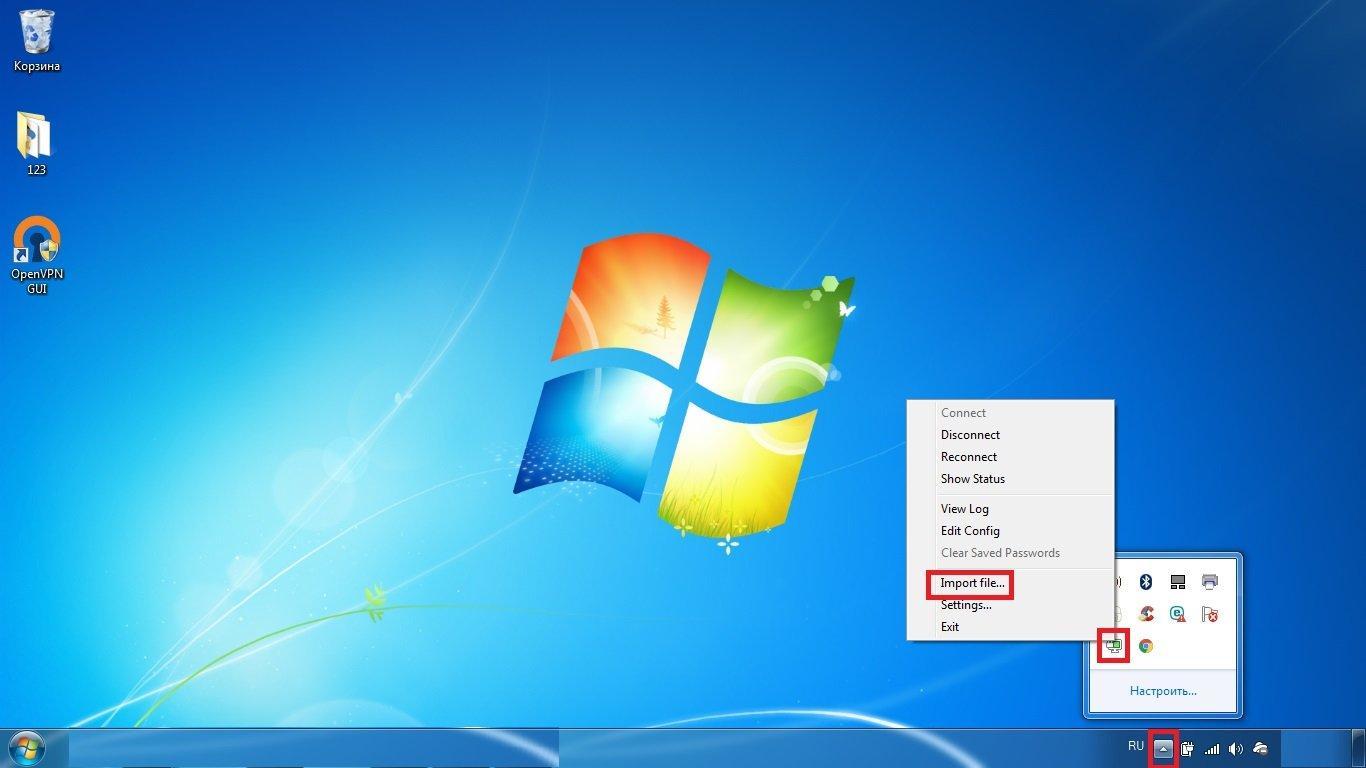
Трей на Windows 7
Важно! Можно выбрать вариант «Предоставить мне выбор», чтобы полностью самостоятельно настроить поставку обновлений. В данной ситуации у пользователя будет возможность выбора компонентов, которые, по его мнению, следует обновлять.
Как включить центр обновления Виндовс 7 в «Диспетчере служб»
«Центр обновления Windows» – это одна из служб операционной системы, которая может быть деактивирована по умолчанию. Чтобы исправить ситуацию, надо поступить следующим образом:
- Открыть «Панель управления». Для этого необходимо прописать название классического приложения в поисковой строке «Пуска».
- В отобразившемся списке параметров необходимо найти пункт «Администрирование» и перейти в него, тапнув по этому названию ЛКМ.
- В следующем окошке пользователь увидит небольшой перечень утилит. Здесь ему надо нажать по строчке «Службы» для открытия диспетчера.
- Далее в списке служб следует найти строчку «Центр обновления Windows» и посмотреть на значение, прописанное в столбцах «Состояние» и «Тип запуска». Если здесь написано «Отключено», то необходимо дважды кликнуть по службе ЛКМ. Кстати, все элементы в «Диспетчере» располагаются по алфавиту, так что с поиском нужного компонента не возникнет проблем.
- После выполнения предыдущих манипуляций должно открыться окно свойств службы. Здесь в строке «Тип запуска» юзер может указать любое значение. Но, конечно, лучше выбирать вариант «Автоматически».
- Нажать на кнопку «Применить», а затем на «Ок» внизу окошка.
- Вернуться на предыдущий шаг, где представлен список компонентов системы.
- Выделить строку «Центр обновления Windiows» и тапнуть по слову «Запустить» в левом верхнем углу «Диспетчера». В некоторых ситуациях служба, которая должна называться «Центр обновления Windows», может отсутствовать.
- Дождаться завершения процедуры запуска и перезагрузить ПК, чтобы внесённые изменения окончательно применились.
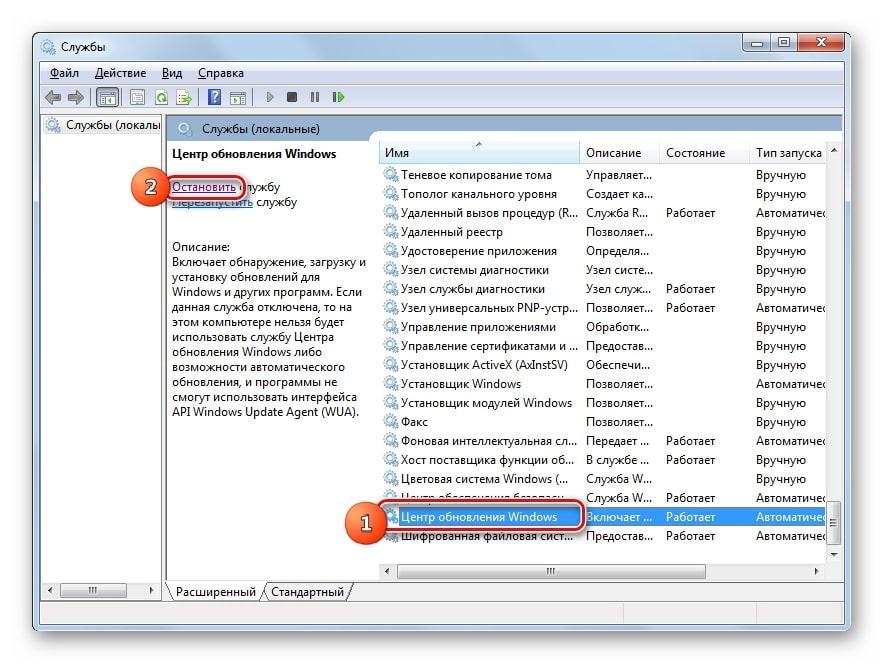
Окно служб на Виндовс семь
Дополнительная информация! Часто в «Диспетчере служб» на операционной системе Windows seven прописано, что компонент работает, но в действительности это не так. В сложившейся ситуации нужно попробовать другой метод активации обновлений, но только не через реестр.
Кстати, попасть в «Диспетчер служб» на Windows можно и через окошко «Выполнить». Для этого пользователю ПК потребуется лишь открыть средство, зажав одновременно с клавиатуры клавиши «Win+R», затем прописать фразу «services.msc» и тапнуть по «Enter».
Как включить обновление Windows 7 через «Командную строку»
Командная строка – это также стандартное средство операционки, в котором можно вводить различные указания для активации того или иного компонента ОС, служб, и т. д.
Как запустить службу обновлений на Windows 7
Компьютерная техника, имеет свойство устаревать и терять свою актуальность. Следует помнить, что это распространяется как на железную составляющую компьютера, так и на программное обеспечение, операционную систему и иные компоненты.
Для поддержания работоспособности системы и её полноценной функциональности, необходимо регулярно производить обновление. Это может осуществляться при помощи автоматического или ручного управления.
Те, кто интересуются вопросом, как включить службу обновления на windows 7 на своём компьютере, смогут найти ответ ниже.

Рисунок 1. Окно проверки обновлений для компьютера
Как запустить службу обновлений Windows 7
Далее рассмотрим несколько способов помогающих решить вопрос, как запустить службу поиска обновлений windows 7.Прежде всего, стоит упомянуть о способе запуска такой функции непосредственно из панели задач. Для этого понадобится проделать следующее:
- Отыскать на панели задач внизу экрана, куда сворачиваются все ярлыки запущенных программ. Его можно опознать по значку в виде треугольника и расположен он рядом с часами, регулятором громкости, индикатором батареи и т. д.
- Кликнув по треугольнику, в развернувшемся окне следует отыскать ярлык центра поддержки в виде флажка и кликнуть по нему ПКМ;
- В последующем меню, выбираем пункт запускающий необходимую функцию.
Это и является решением искомого вопроса, к тому же пользователь получает возможность настроить под себя все параметры.
Запуск через панель управления
Те, кто не знают где находится центр обновления windows 7, или как запускается, могут также воспользоваться стандартной панелью управлению.
Для этого в левом нижнем углу экрана следует перейти в меню «Пуск». Здесь выбирается «Панель управления» а в ней легко найти искомый пункт. Рекомендуется выставить автоматический режим работы (Рисунок 2).
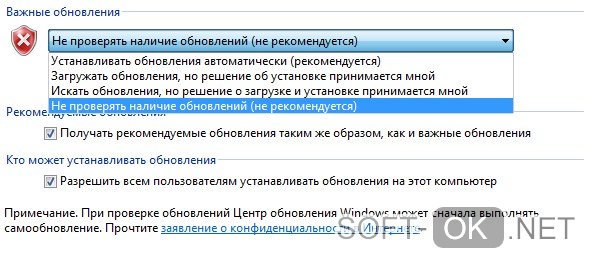
Рисунок 2. Окно выбора вида обновлений в панели управления
Через командную строку
Решая вопрос, как произвести запуск обновления windows 7 с помощью командной строки может стать ещё одним простым и быстрым решением. В Пуске следует отыскать функцию под названием «Выполнить».
Далее, в открывшемся окне, вписывается команда «cmd», что открывает непосредственно саму командную строку. Здесь вводится параметр «net start bits», а далее вводится значение «net start wuausery».
Всё это настроит работу в автоматический режим (Рисунок 3).
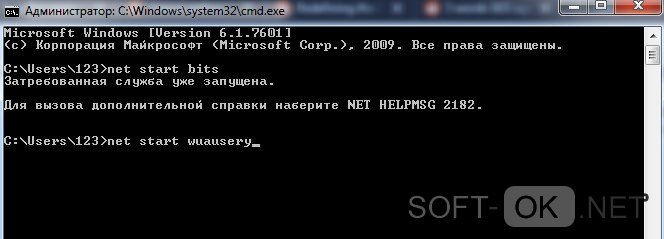
Рисунок 3. Окно командой строки с командой для запуска автоматического режима обновления
Запуск через диспетчер задач
Решая вопрос, как включить центр обновления виндовс 7 следует не забывать о диспетчере задач. Его можно легко запустить, кликнув ПКМ по панели задач либо используя сочетание кнопок ctrl+alt+del.
В открывшемся диспетчере следует найти меню под названием «Файл» и в нем выбрать подменю «Новая задача». Далее вводится команда «wuapp» и производится настройка параметров (Рисунок 4).

Рисунок 4. Диспетчера задач с окном создания новой задачи на автоматическое обновление
Служба «Администрирование»
Запуск службы производится также с помощью администрирования. Для этого в меню Пуск, в строке поиска вводится запрос «админ» и затем выбирается первый пункт из списка. Далее в окне «Администрирование» следует отыскать и кликнуть по пункту «Службы», а там отыскать искомую функцию (Рисунок 5).

Рисунок 5. Включение центра обновления Windows в службах администрирования ОС
Восстановление папки «SoftwareDistribution»
Если пользователю не удается решить вопрос, как запустить службу обновлений windows 7, то возможно в системе присутствует ошибка. Наиболее частой причиной того, что обновленное ОС не работает или не запускается, это повреждение папки под названием «SoftwareDistribution».
Для решения этой проблемы необходимо, прежде всего, остановить процесс автоматического обновления ОС.
Примечание: На время проведения всех манипуляций рекомендуется отключить антивирус и другие подобные приложения.
Первым шагом, в строке «Выполнить» следует написать команду «services.msc», что откроет сервис, отвечающий за службы. Здесь отыскав центр обновления, следует кликнуть по кнопке «Остановить».
Далее на диске, где установлена операционная система, необходимо отыскать вышеупомянутую папку и переименовать её любым образом (Рисунок 6). Теперь можно снова открыть центр обновлений и кликнуть по кнопке «Запустить», а затем перезагрузить компьютер. Этот способ должен исправить все ошибки, возникшие определенным образом внутри ОС.
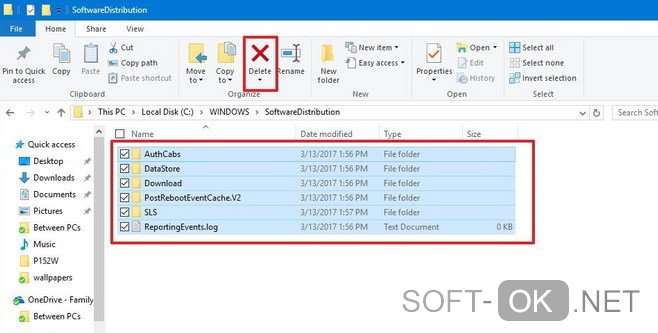
Рисунок 6. Удаление всех файлов в папке SoftwareDistribution
Ручной поиск обновлений
Решая вопрос, как запустить центр обновления для виндовс 7, следует также не отбрасывать возможность производить это вручную.
Значительная часть пользователей, не нуждается в полном объёме поддержки ОС, которые выпускают разработчики. Отказ от различных неиспользуемых компонентов, сэкономит время и место на жестком диске.
Таким образом, если пользователю известно, какой пакет ему необходим, то его легко можно найти и скачать непосредственно на сайте Майкрософт, где приводятся все необходимые инструкции. Кроме того, при желании можно включить ручной режим работы и самостоятельно руководить устанавливаемыми файлами для ОС (Рисунок 7).
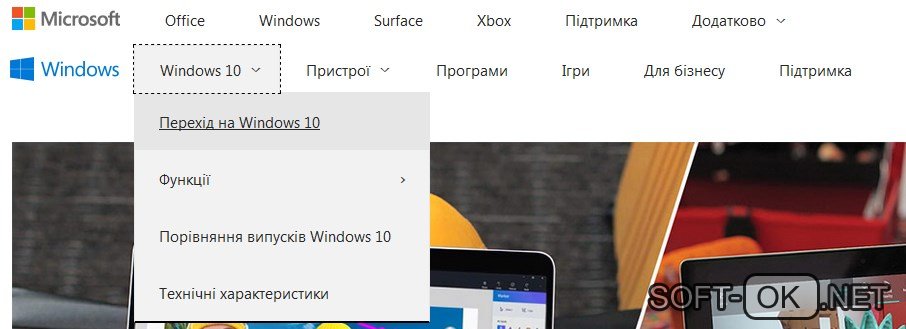
Рисунок 7.Обновление версии ОС Windows через официальный сайт Microsoft
Отладка неработающей службы
Иногда, решая вопрос как запустить службу обновлений на максимальном Виндовс 7 можно столкнуться с тем, что требуется отладка неработающей службы.
В таком случае, предпринимаются такие же действия, какие были рассмотрены в пункте Восстановление папки «SoftwareDistribution».
Когда будет прекращение поддержки Windows 7
Прекращение поддержки означает, что сама система и всё ПО в полной мере сохранят свою функциональность, однако последующих исправлений и развития не получат.
Полноценная поддержка седьмой версии виндовс была прекращена с января 2015 года, а ограниченная поддержка будет продолжаться вплоть до 2020.
Наиболее важные и критичные фиксы и патчи в течение этого срока будут предоставляться всем владельцам лицензионных версий.
Не запускается служба центр обновления Windows 7, что делать
В случае когда не запускается нужная служба, то способов решений этой проблемы может быть множество и это тема для отдельной статьи.
Наиболее простым вариантом, который можно применить в данной ситуации является откат операционной системы к последней точке восстановления. Ещё одним вариантом является запуск службы отладки системных неисправностей и ошибок.
Источник: soft-ok.net
Как включить обновления в операционной системе Windows 7
Для повышения скорости обработки файлов и оптимизации работы компьютера требуется периодическое обновление программного обеспечения Windows 7. Данную процедуру доступно выполнить несколькими способами, о которых далее пойдет речь.
Использование «Панели задач»
Для того чтобы включить центр обновления виндовс из панели задач, необходимо произвести следующие манипуляции:
- Левой клавишей мыши активировать значок для открытия рабочих ярлыков на панели ПК;
- После этого кликнуть раздел «Центр поддержки»;
- В появившемся окне нужно выбрать пункт открытия обновлений Windows;
- Затем нажимаем подраздел «Настройки параметров», который должен всплыть в левом углу экрана.

Как видно из рисунка, доступно определить параметры установки и ряд дополнительных опций, а именно:
- Установить значок того, кому разрешено проводить обновление системы;
- Выбрать способы получения уведомлений от центра Windows;
- Определить перечень желаемых и рекомендуемых приложений;
- Воспользоваться дополнительными услугами.
Меню Пуск и Диспетчер задач
После нажатия кнопки «Пуск» необходимо войти в раздел «Центр обновлений Windows». Произвести открытия системного окна, кликнув раздел по настройке параметров, выбрать режим автообновления и сохранить отмеченные параметры.
При помощи диспетчера задач включить рассматриваемую услугу можно через команду wuapp. Для этого необходимо нажать одновременно клавиши CTRL, Shift, Esc, зайти в раздел «Новая задача», выполнить предлагаемую операцию, как указано на рисунке.

После открытия центра обновлений Windows производятся операции, указанные в первом способе установки.
Центр поддержки и «Администратор»
Включить систему обновлений на Windows 7 можно активацией услуги через поддержку ПК. Полный цикл осуществляется кликами следующих пунктов:
- Безопасность;
- Обновления;
- Изменить параметры.
В открывшемся окне нужно выбрать автоматическую установку.

Чтобы включить службу через «Администрирование», выбираем подраздел «Пуск», вводим в поисковую графу слово «админ», активируем первую позицию в открывшемся списке. Далее потребуется открыть раздел «Службы», запустить при помощи мышки центр приложений и сохранить выбранные установки.
Способы корректировки неработающей службы
Если имеются проблемы с работой службы виндовс, необходимо предпринять ряд действий, которые в большинстве случаев помогают включить сервис для полноценного пользования. Потребуется выполнить следующие шаги:
- Открыть утилиту «Выполнить», ввести запрос services.msc;
- В разделе «Службы» нужно выбрать окно центра обновлений, активировать опцию «Остановить»;
- Путем использования поискового файла Software Distribution переименовываем его в аналогичный файл с окончанием 12;
- Деактивируем все противовирусные, оптимизирующие и дополнительные программы;
- Повторно через окно «Службы» выбираем опцию виндовс с использованием функции «Запустить»;
- Также необходимо будет перезагрузить устройство.
Вывод

Учитывая, что необходимость обновлять Windows актуальна время от времени для всех типов оперативки, знание способов того, как правильно включить и установить новшества, значительно упрощает эксплуатацию компьютера, продлевает его бесперебойную функциональность.
Источник: windowstune.ru